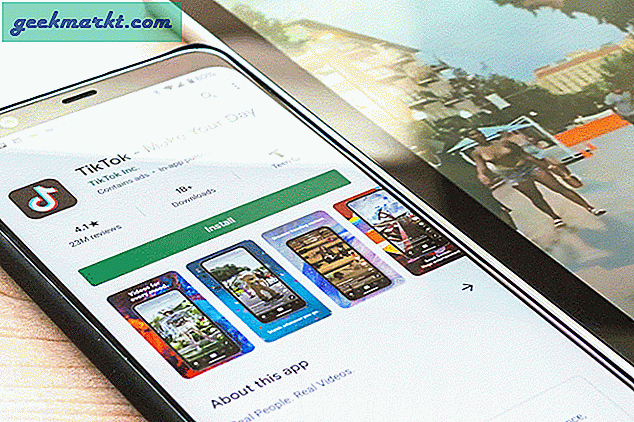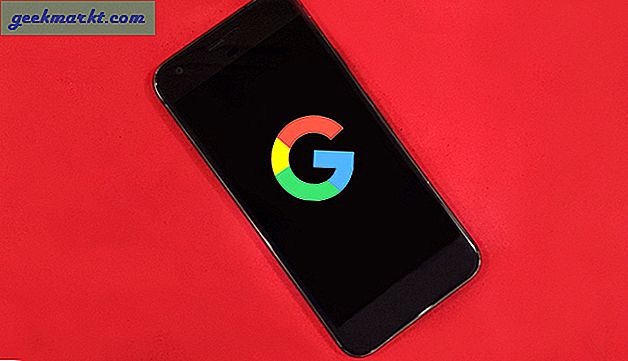Als iemand die websites voor kleine bedrijven beheert, ben ik van nature geïnteresseerd in ontwerp en kleurgebruik. Een hulpmiddel dat ik vroeger een tijdje geleden gebruikte, was Adobe Kuler. Het was een iPhone- en Android-app waarmee u kleurenschema's kon maken en deze met de Adobe-community kon delen. Nu wordt Adobe Kuler Adobe Color CC genoemd.
Blijkbaar is Adobe Kuler een tijdje geleden hernoemd, wat aangeeft hoe lang het geleden is sinds ik het voor het laatst gebruikte. De nieuwe Adobe Color CC brengt deze in overeenstemming met andere Adobe-producten zoals InDesign CC, Acrobat CC enzovoort. Er was blijkbaar ook een iOS- en Android Kuler-app, maar er lijkt geen Color CC-versie te zijn.
Het belang van kleur
Kleur is een ongelooflijk belangrijk aspect van design, omdat het een echt psychologisch effect heeft op hoe we dat ontwerp ontvangen. Talloze studies hebben aangetoond hoe verschillende kleuren verschillende reacties bij de waarnemer belemmeren, wat een reden is waarom zoveel aandacht en inspanning wordt besteed aan kleurgebruik.
Bekijk de psychologie van kleur in marketing en branding als je meer wilt weten omdat ik een recensie heb om verder te gaan met ...

Adobe Color CC
Adobe Color CC is een online webapp waarmee u naar hartelust kunt experimenteren met kleuren. Er is ook een desktopversie beschikbaar die handig is als u andere Adobe-producten gebruikt. Anders is de Adobe Color CC-website redelijk goed.
Makkelijk te gebruiken
Adobe Color CC is volledig on-brand als u bekend bent met andere Adobe-producten. Het ontwerp is plat en eenvoudig met bruikbaarheid stevig in het centrum van de dingen. Het kernidee is de voorkant en het midden van de pagina die een groot kleurenwiel, voorbeelden, schuifregelaars en enkele kleurregels in gevaar brengt.
U kunt het kleurenwiel handmatig slepen om nieuwe kleuren te genereren, de kleurenschema's van anderen te bekijken, een schema te maken van een geüploade afbeelding en meer. Het is een zeer krachtige web-app die elke ontwerper moet gebruiken. Ik heb de neiging om niet te lyrisch te zijn over Adobe-producten, omdat ze zo duur zijn, maar Adobe Color CC gratis is en heel, heel goed in wat het doet.
Maak een schema met Color CC
Kan iemand met bijna geen artistieke vaardigheden zoals ik een schema maken? Natuurlijk kan je dat.
Selecteer om te beginnen een van de witte cirkels in het kleurenwiel. Sleep het rond het wiel totdat je een toon vindt die je leuk vindt. Afhankelijk van wat u in Kleurregel hebt ingesteld, worden de andere vier kleuren verplaatst om uw kleurkeuze aan te vullen of te contrasteren. Dat deel is heel gemakkelijk en is best leuk op zichzelf.
De regel Monochromatic maakt vier kleuren met een vergelijkbare tint en diepte als de kleur die u op het wiel selecteert. Triad verdeelt het wiel in drie en levert vijf kleuren die contrasteren maar toch samenwerken. Complementair vergroot de ruimte tussen kleuren, maar selecteer een die goed samenwerkt.
De samengestelde regels doen het goed bij het vinden van complementaire kleuren. Shades selecteert vier complementaire tinten van uw primaire selectie en met Aangepast kunt u de vijf schuifregelaars verplaatsen waar u maar wilt op het wiel.

Schuif om te regeren
Als het kleurenwiel niet voldoende is om het perfecte kleurenschema voor uw behoeften te selecteren, zijn er ook schuifknoppen onder de kleurstalen voor bijna oneindige personalisatie.
Klik op een kleurstaal om dit te markeren en de bijbehorende waarden worden hieronder weergegeven. U ziet drie gekleurde balken van RGB en een van helderheid met een witte cirkel in elk. Versleep die cirkel naar links of rechts om de waarde en helderheid te wijzigen. Het verandert alleen dat enkele staal, dus het kan je schema verknoeien, maar biedt onbeperkte vrijheid om iets te maken dat precies goed is.
Ontdek Color CC
Het Explore-menu binnen de Color CC-website is inderdaad erg interessant. Het is vooral handig voor iedereen die op zoek is naar inspiratie of die een kleurenschema wil. U kunt de meest populaire, alle, meest gebruikte, willekeurige en dan enige tijdinstellingen voor elk selecteren. Wat de site oplevert, is een pagina vol kleurenschema's waarmee de creatieve sappen meteen vloeien.
De kleurenschema's zijn veel en gevarieerd als je zou denken. Er zijn letterlijk honderden schema's voor elke kleur, stemming, toon en diepte. Als u een schema ziet dat u bevalt, plaatst u de muisaanwijzer erop en selecteert u info. U wordt naar een eigen pagina gebracht waar u een veel grotere versie van kunt zien. Klik eenmaal op het kleurstaal om het op volledig scherm weer te geven.
Aan de rechterkant is het menu Acties. Hier kunt u waardering (zoals) aanbieden, en opslaan in uw eigen bibliotheek als u zich registreert of aanmeldt met uw Adobe-id, een kopie ervan deelt of bewerkt. De mogelijkheid om een kopie van een schema te bewerken is waarschijnlijk nuttig voor de meer artistiek ingestelde gebruikers.

Maak een kleurenschema van een afbeelding in Adobe Color CC
Ik wilde zien hoe eenvoudig het was om vanuit een afbeelding een schema te maken. Ik heb een foto van mijn fiets geüpload omdat deze een aantal felle kleuren bevat en ik wilde zien hoe de site met deze kleuren omging. Zoals je kunt zien aan de afbeelding, deed het het goed. Het koos de groene kleur, het rood en het houtskoolframe uit.
Door het menu Kleur Stemming aan de linkerkant te selecteren, kon ik variatie op het thema verkennen, waaronder Bright, Muted, Deep, Dark of een Custom-instelling. De kleuren die door Adobe Color CC voor elke instelling werden geselecteerd, waren perfect. Als iemand zoals ik het kan, kan iedereen dat!
Uw schema's gebruiken in een ontwerp
Adobe Color CC geeft de RGB-waarden van elke kleurselectie weer die u kunt gebruiken zoals u maar wilt. Als u echter Illustrator, Photoshop of een ander Adobe-product gebruikt, kunt u het schema rechtstreeks gebruiken.
Zolang u bent aangemeld met uw Adobe-id bij het maken van het schema, kunt u het binnen een ander Adobe-product gebruiken zoals u wilt. Selecteer bijvoorbeeld in Illustrator Venster en vervolgens Kleurenthema's. Uw opgeslagen selecties van Adobe Color CC zouden automatisch moeten verschijnen in het thema-venster dat u direct kunt gebruiken. Voeg gewoon toe aan stalen om ze in Illustrator op te slaan en ga vandaar verder.
Adobe Color CC is een fantastische bron voor allerlei soorten ontwerpers. Ik ken geen andere app die dicht in de buurt komt van het gebruiksgemak en de krachtige eenvoud van Adobe Color CC. Gezien het gratis te gebruiken is, zelfs als je geen andere Adobe-producten bezit, vind ik het een geweldige bron!